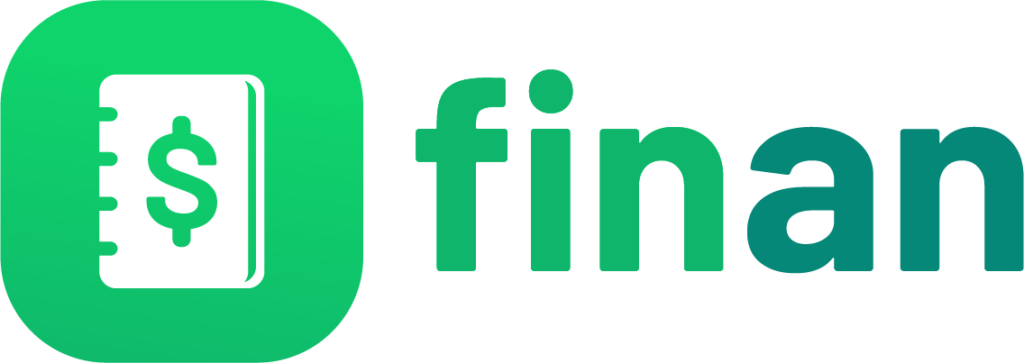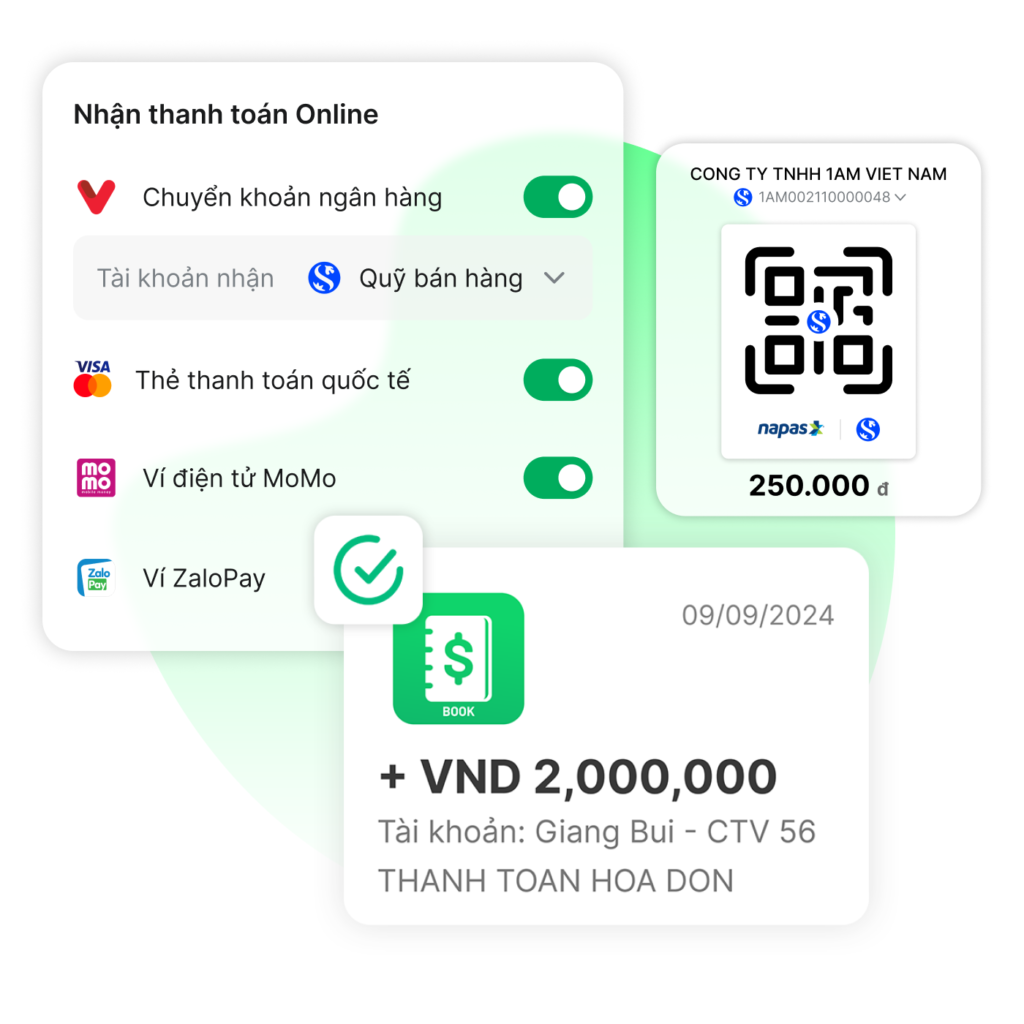Hướng dẫn tạo hóa đơn định kỳ
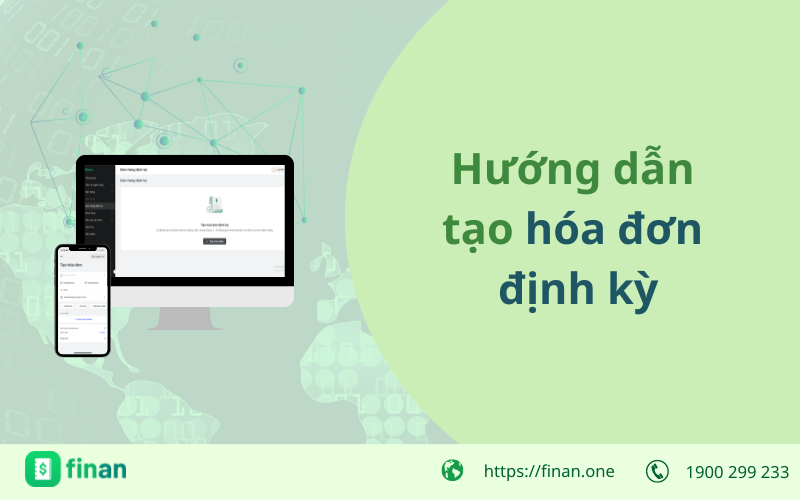
Hóa đơn định kỳ là các hóa đơn được lập và gửi định kỳ theo thời gian hoặc chu kỳ nhất định giúp bạn tiết kiệm được thời gian khi thao tác và vận hành, bạn chỉ cần thiết lập hóa đơn ban đầu và cài đặt chu kỳ để hóa đơn chạy tự động và ghi nhận doanh thu cũng như gửi hóa đơn đến khách hàng của bạn.
Hãy cùng FinanBook tìm hiểu cách tạo hóa đơn định kỳ theo hướng dẫn sau đây nhé:
Bước 1: Tại màn hình quản lý, bạn chọn Bán Hàng (1) > chọn Đơn hàng định kỳ (2) > chọn Tạo hóa đơn (3) để vào trang tạo hóa đơn định kỳ.
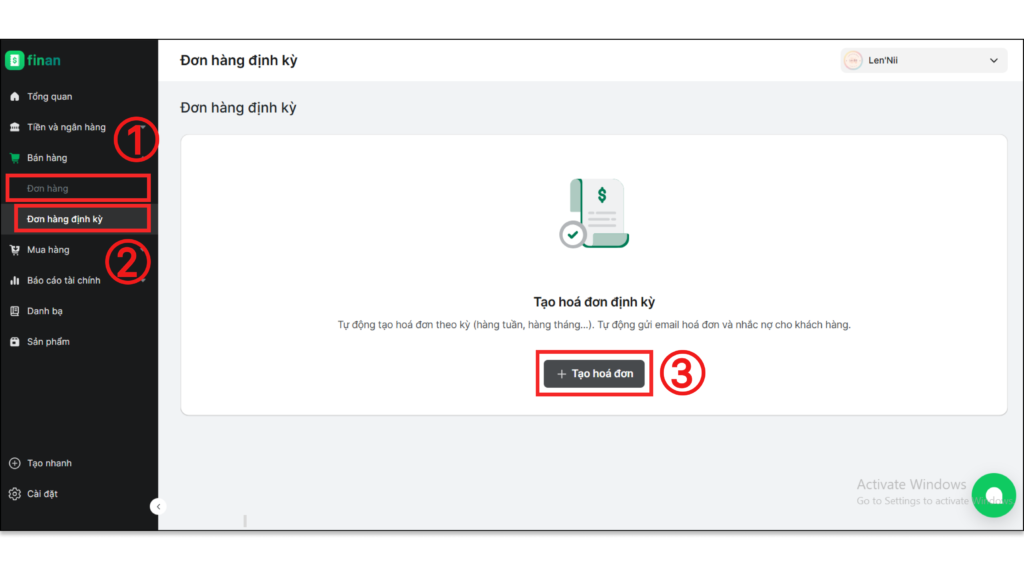
Bước 2: Điền, chỉnh sửa và kiểm tra lại các thông tin cơ bản của doanh nghiệp bạn trên đơn hàng.
- Logo: Thêm logo cửa hàng vào đơn hàng để đơn hàng chuyên nghiệp hơn. Để thêm logo bạn chọn vào Thêm ảnh (1) > chọn Ảnh (2) > chọn Open (3) hoặc kéo thả ảnh vào khung logo để thêm nhanh.
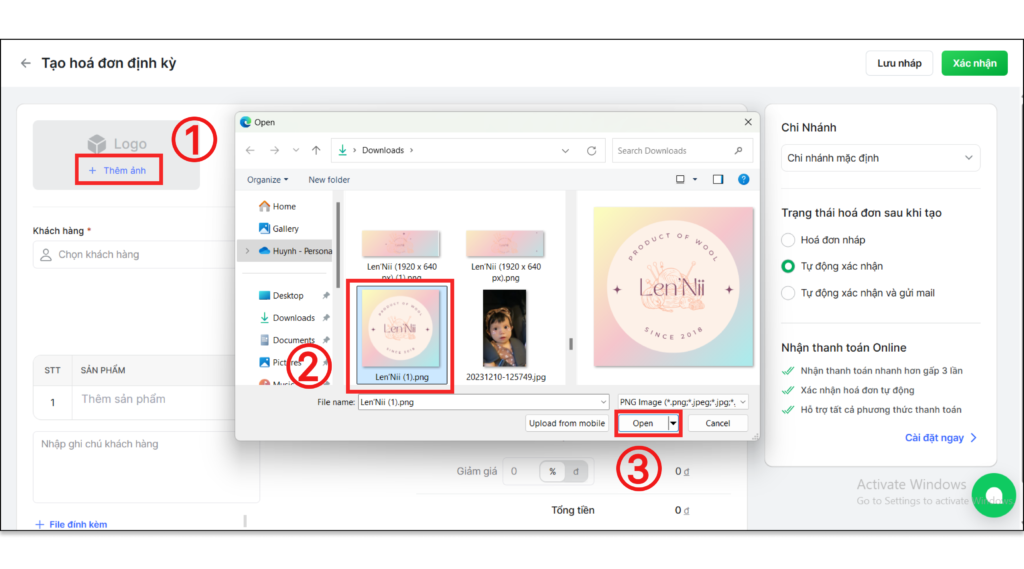
- Thông tin doanh nghiệp: Bạn cần kiểm tra lại các thông tin về doanh nghiệp của mình trên đơn hàng để đảm bảo đúng và đủ thông tin để xuất ra hóa đơn bán hàng. Nếu bạn muốn cập nhật mới thông tin bạn chọn Sửa thông tin (1)
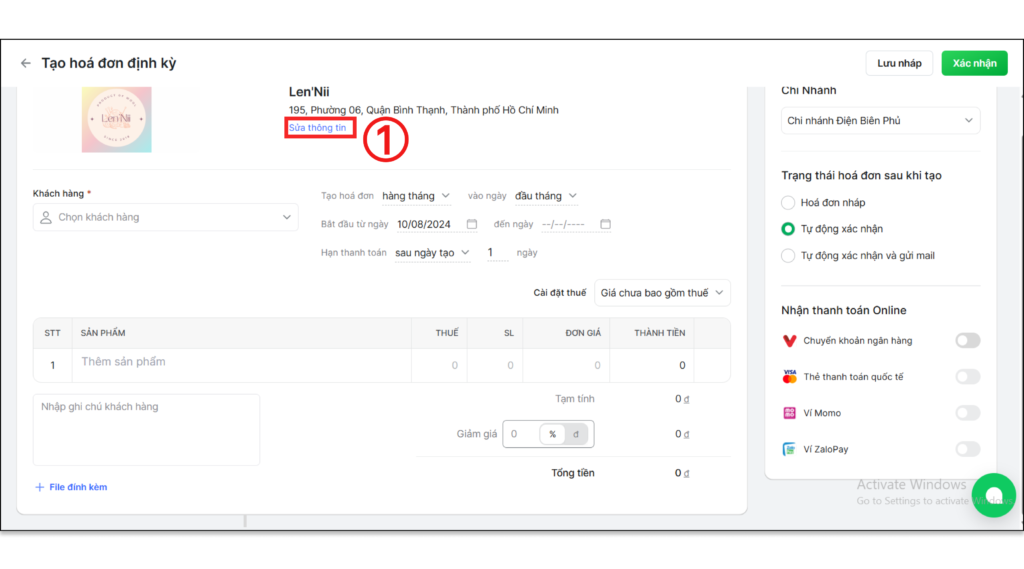
Tại đây bạn có thể chỉnh sửa các thông tin cần thiết như Tên doanh nghiệp, Số điện thoại và Địa chỉ doanh nghiệp (2) > chọn Xác nhận (3) để hoàn tất chỉnh sửa.
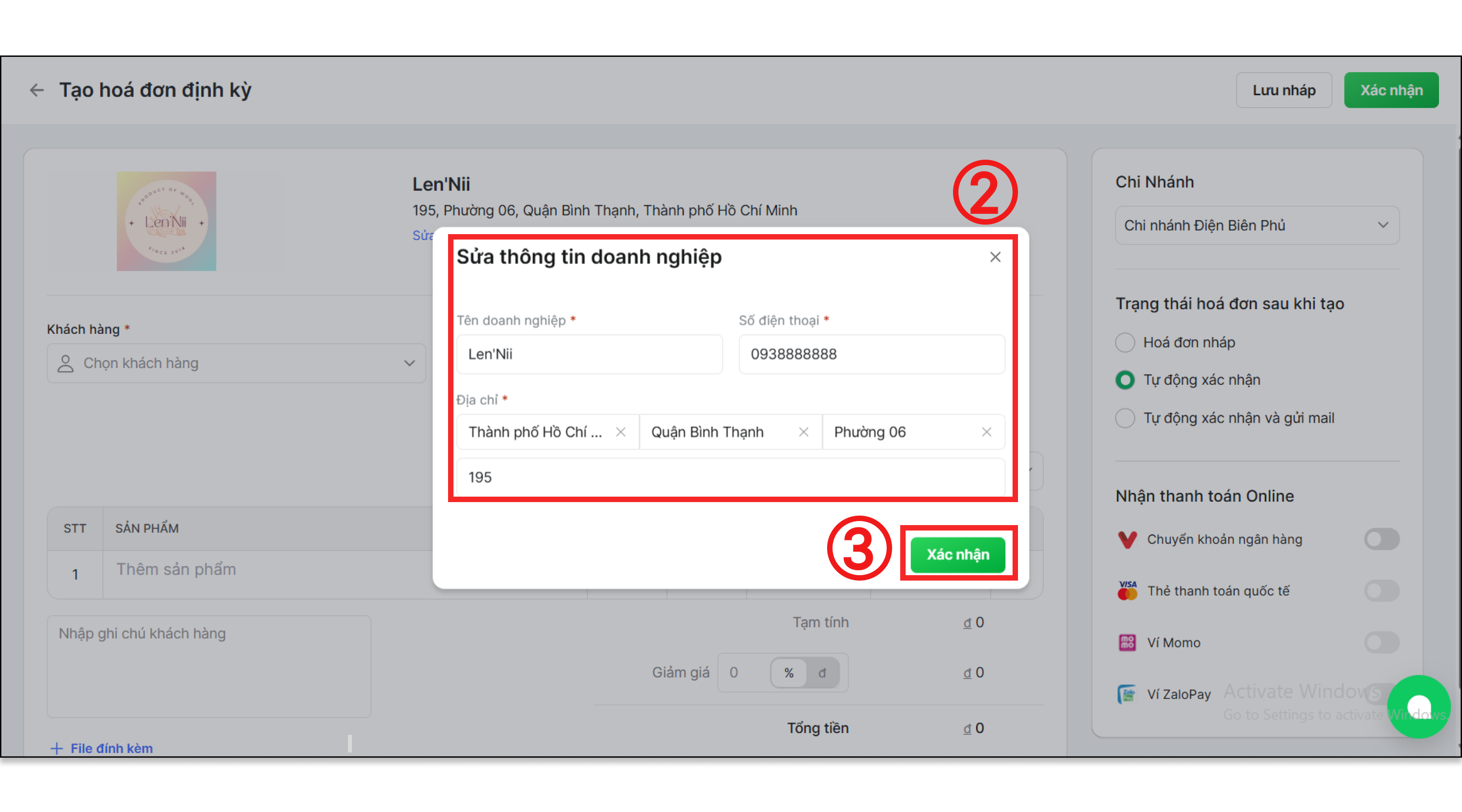
Bước 3: Chọn Khách hàng và các thông tin thanh toán cho đơn hàng.
- Khách hàng: Bạn chọn vào thanh tìm kiếm (1) để tìm kiếm khách hàng theo tên hoặc số điện thoại mà bạn đã tạo sẵn trước đó > chọn Khách hàng (2). Bạn cũng có thể tạo một liên hệ mới ngay khi lên hóa đơn, bạn chỉ cần chọnTạo liên hệ mới.
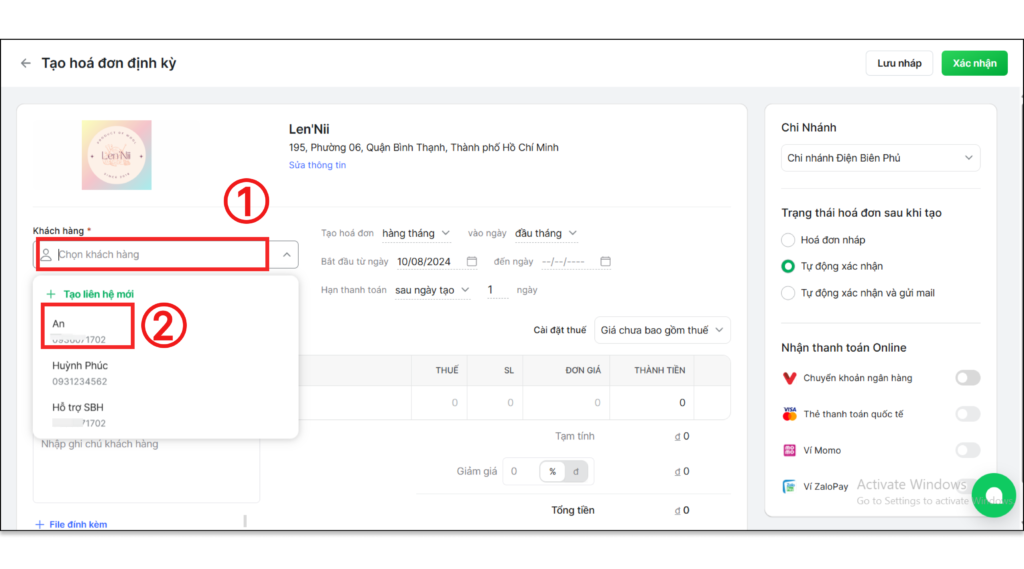
- Chu kỳ tạo hóa đơn: Chọn tạo hóa đơn vào khoảng thời thời lặp lại theo Hàng tháng hoặc Hàng tuần (1) > chọn ngày đầu tháng/cuối tháng hoặc các ngày cụ thể trong tháng (2).
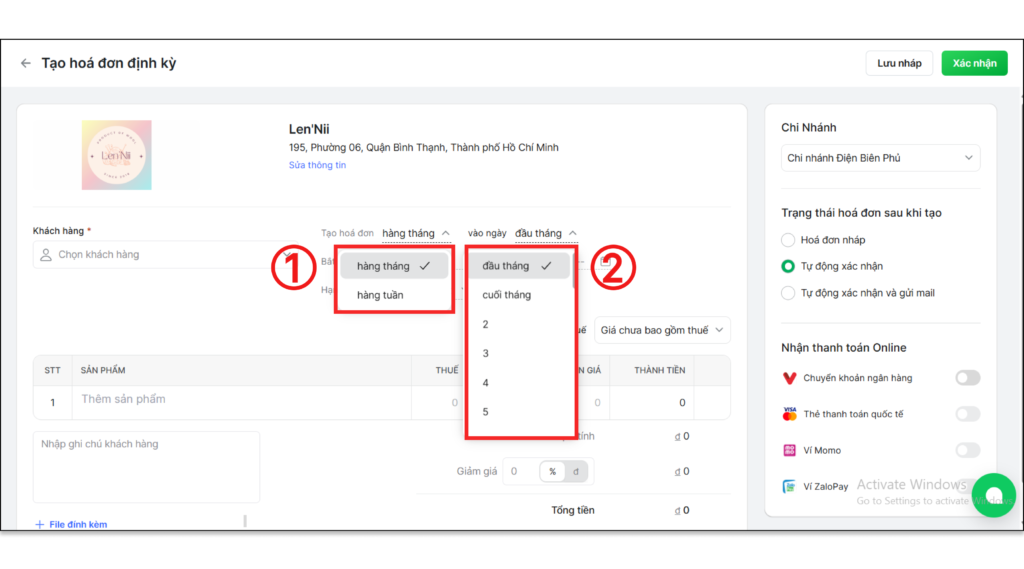
- Thời gian bắt đầu và kết thúc chu kỳ hóa đơn:
- Ngày bắt đầu: sẽ được mặc định là ngày tạo hóa đơn định kỳ nếu bạn muốn tạo hóa đơn vào một ngày khác để bổ sung hóa đơn bạn có thể chọn vào biểu tượng lịch (1) > chọn ngày (2) để chọn ngày tạo cho hóa đơn bán hàng.
- Ngày kết thúc: bạn chọn vào biểu tượng lịch (3) để chọn ngày kết thúc.
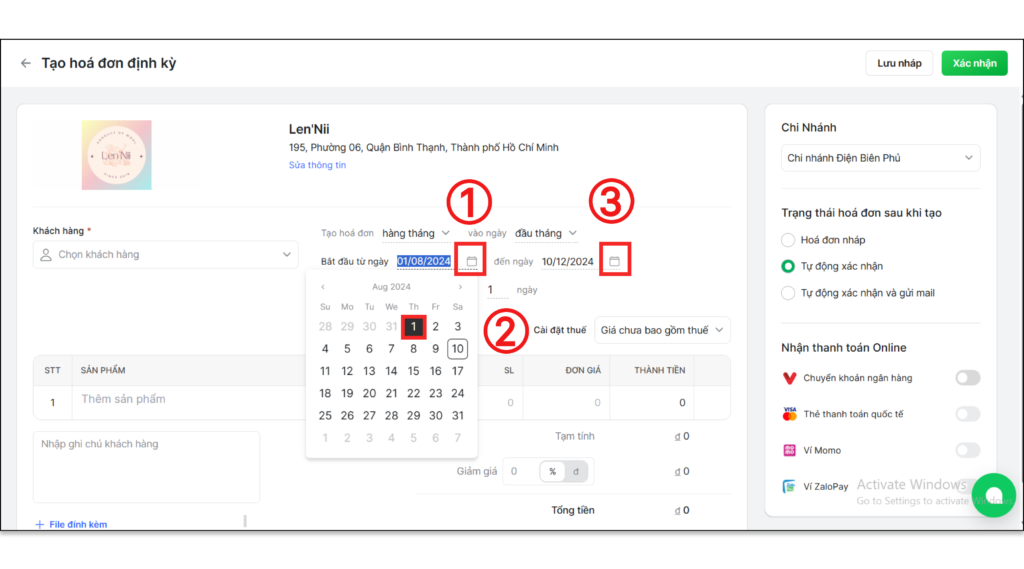
- Hạn thanh toán: Bạn chọn thời hạn thanh toán cho đơn hàng này bằng cách chọn thời hạn thanh toán sau ngày tạo/vào ngày tạo hoặc tháng tiếp theo (1) > điền số ngày cụ thể (2).
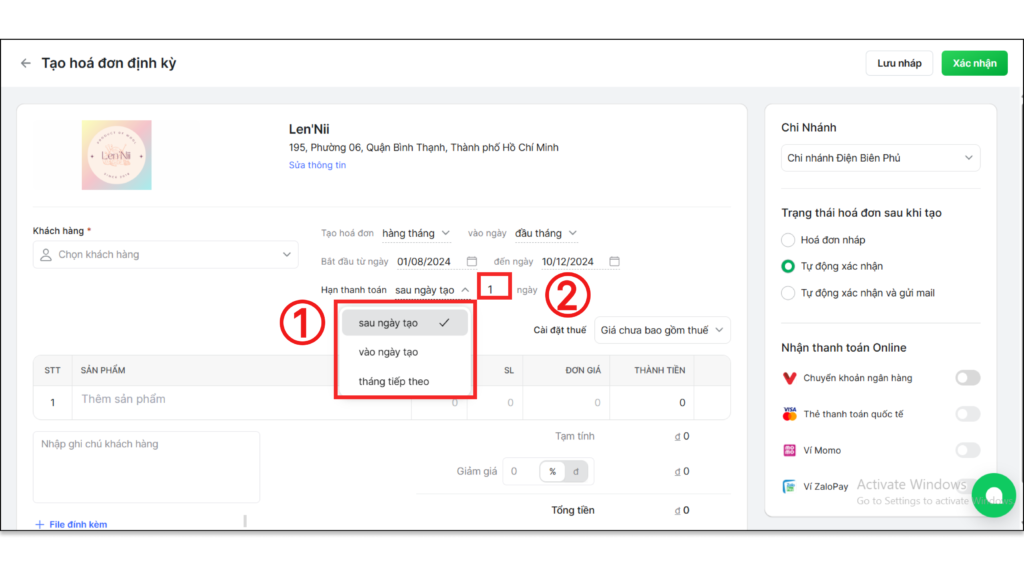
Bước 4: Cài đặt thuế cho hóa đơn
Đây là một bước vô cùng quan trọng vì khi bán hàng bạn cũng cần phải tính khoản chi phí thuế để khấu hao cho hóa đơn bán hàng này (nếu có). Bạn có thể chọn Giá chưa bao gồm thuế/Giá đã bao gồm thuế hoặc Không áp dụng thuế.
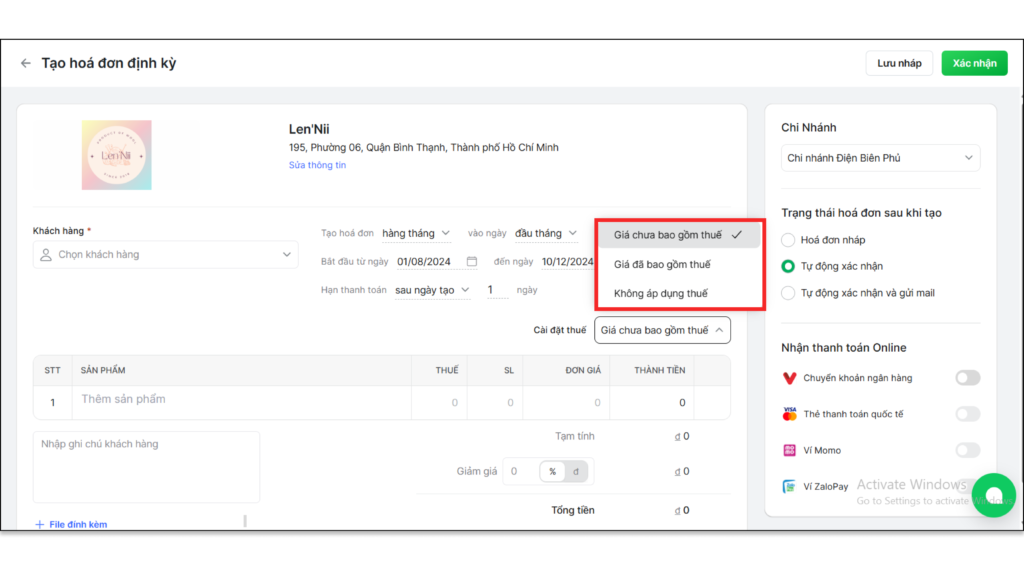
Bước 5: Chọn sản phẩm và ghi chú đơn hàng theo đơn đặt hàng.
- Thêm sản phẩm: Bạn chọn vào dòng thêm sản phẩm để tìm kiếm sản phẩm (1) > chọn Sản phẩm (2) để thêm vào đơn hàng. Hoặc Tạo thêm sản phẩmmới nếu sản phẩm cần bán chưa có trong danh sách.
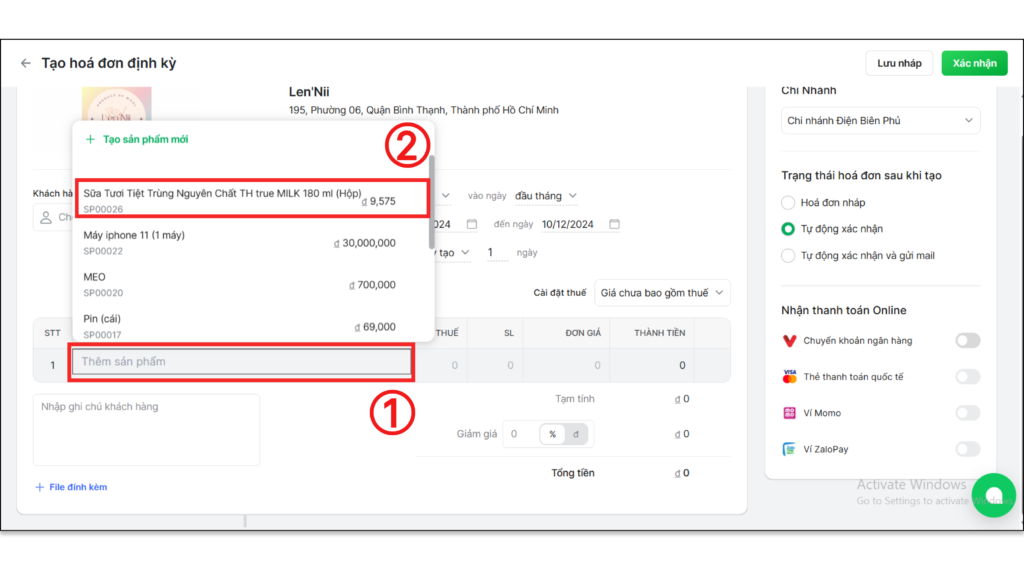
- Ghi chú đơn hàng và đính kèm file thông tin đơn hàng (nếu có)
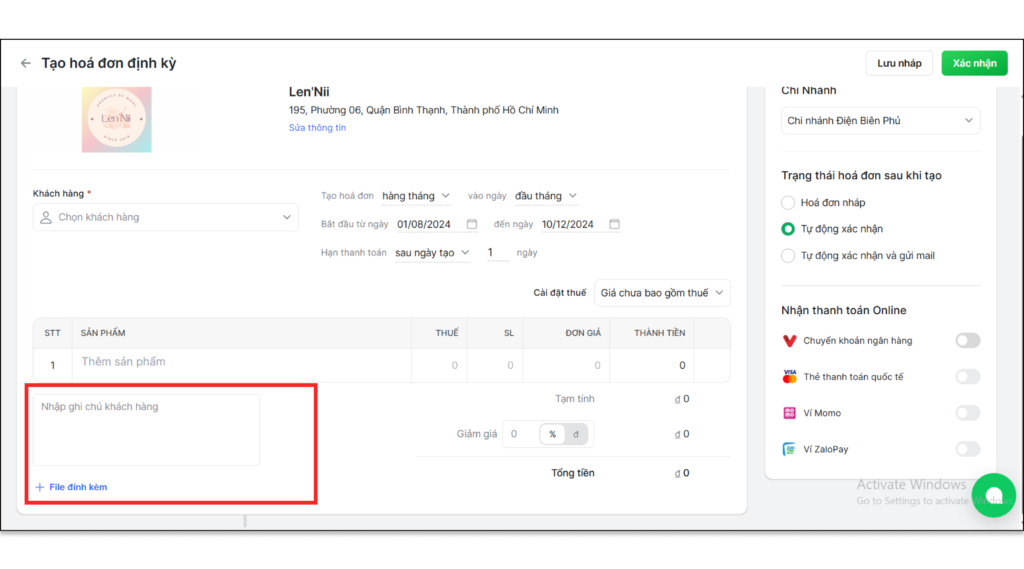
Bước 6: Kiểm tra thành tiền đơn hàng và giảm giá/chiết khấu đơn hàng (nếu có).
- Tạm tính: Số tiền được tính bằng tổng Thành tiền.
- Giảm giá: Bạn có thể chiết khấu cho đơn hàng bằng hình thức chiết khấu theo % hoặc bằng số tiền cụ thể (bạn chỉ cần điền số tiền tại ô giảm giá).
- Tổng tiền: Bằng số tiền Tạm tính trừ đi Giảm giá và cộng Thuế (nếu có).
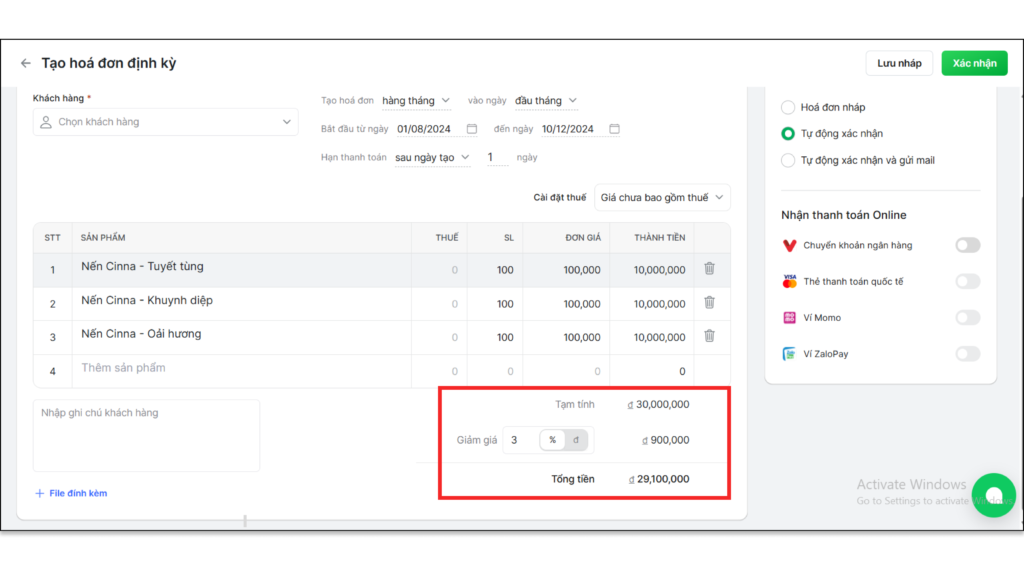
Bước 7: Chọn chi nhánh để xuất hàng hóa và hình thức thanh toán cho hóa đơn bán hàng.
- Chi nhánh: Bạn chọn một trong các chi nhánh của bạn để ghi nhận doanh thu đơn hàng này cũng như ghi nhận chi nhánh nào sẽ xuất hàng hóa đến khách hàng.
- Trạng thái hóa đơn sau khi tạo: Bạn có thể chọn trạng thái cho hóa đơn định kỳ sau khi chọn xác nhận
- Hóa đơn nháp: Hóa đơn được lưu ở trạng thái hóa đơn tạo nháp.
- Tự động xác nhận: Các hóa đơn định kỳ sẽ được tạo và tự động xác nhận hoàn thành mà không cần thao tác xác nhận.
- Tự động xác nhận và gửi mail: Các hóa đơn định kỳ sẽ được tự động xác nhận và gửi kèm email đến khách hàng sau khi tạo.
- Nhận thanh toán Online: Bạn chọn hình thức nhận thanh toán
- Chuyển khoản ngân hàng: Bạn chọn số tiền ngân hàng mà bạn đã liên kết.
- Thanh toán quốc tế, Ví Momo, Ví ZaloPay: Bạn cần liên hệ để đăng ký thông tin để được hỗ trợ mở tài khoản và thực hiện liên kết để sử dụng.
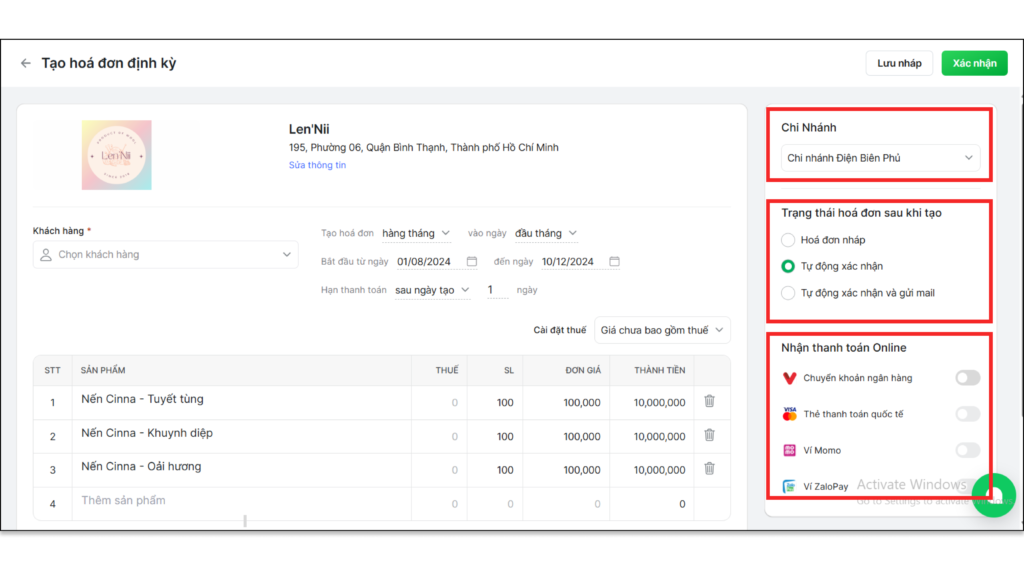
Bước 8: Hoàn thành tạo hóa đơn
Sau khi đã thêm các thông tin cần thiết cho hóa đơn bán hàng, bạn chọn Lưu nháp để lưu lại hóa đơn dưới dạng bản ghi chờ chỉnh sửa/đơn nháp. Chọn Xác nhận để hoàn thành tạo hóa đơn định kỳ.
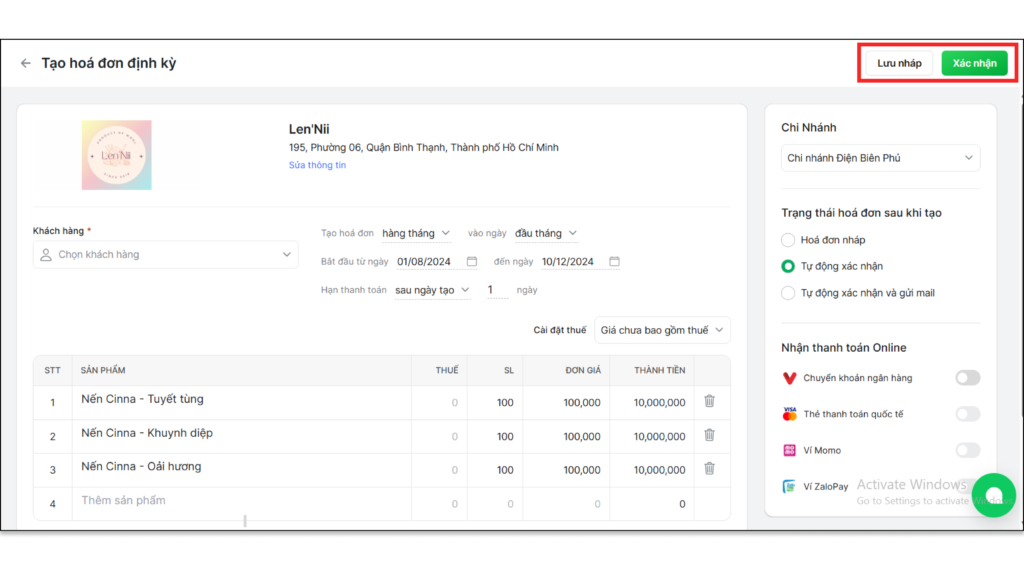
Vậy là đã hoàn thành các bước chi tiết để tạo một hóa đơn bán hàng chuyên nghiệp. Chúc bạn thao tác thành công!